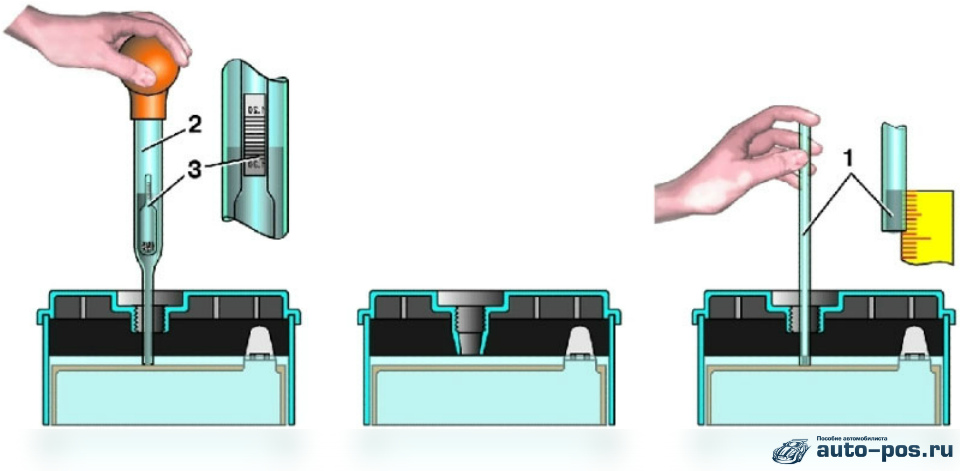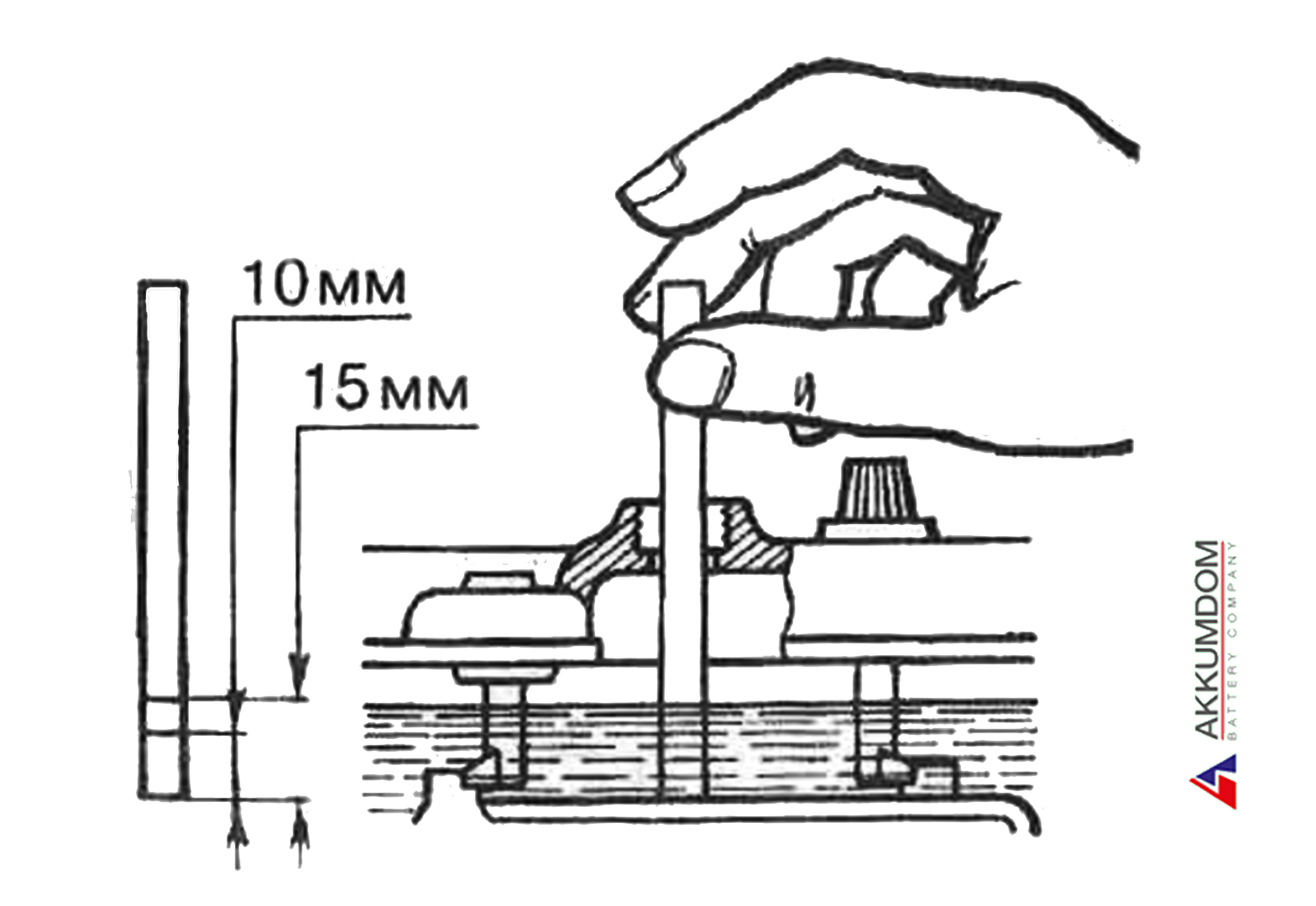Проверка уровня заряда и зарядка аккумулятора Apple Watch
Теперь вы можете быстро определить уровень заряда аккумулятора, просто взглянув на циферблат, на значок в приложении «Пункт управления» или на экран устройства в ночном режиме.
Проверка уровня заряда аккумулятора
Проверить уровень заряда аккумулятора Apple Watch можно несколькими способами:
- Смахните вверх по циферблату, чтобы открыть Пункт управления, и найдите уровень заряда аккумулятора в процентах.
- На некоторых циферблатах можно добавить расширение для отображения заряда аккумулятора.
- На iPhone можно добавить виджет аккумулятора для показа всех подключенных часов Apple Watch.
- Если часы Apple Watch заряжаются в ночном режиме, нажмите кнопку заряда , чтобы проверить уровень заряда аккумулятора в процентах.
Просмотр сведений о заряде аккумулятора в приложении «Настройки»
Откройте приложение «Настройки», затем нажмите «Аккумулятор». На экране отобразится текущий уровень заряда вместе с подробным графиком уровня заряда.
На экране отобразится текущий уровень заряда вместе с подробным графиком уровня заряда.
Зарядка Apple Watch
Если аккумулятор разряжен, на экране Apple Watch отображается значок низкого уровня заряда . Чтобы зарядить Apple Watch, сделайте следующее.
- Обращайтесь с Apple Watch и используемыми аксессуарами аккуратно и всегда снимайте часы перед зарядкой.
- Подсоедините кабель для зарядки Apple Watch с магнитным креплением, кабель USB-C для быстрой зарядки Apple Watch с магнитным креплением или док-станцию для зарядки Apple Watch с магнитным креплением к соответствующему адаптеру питания USB.
- Подключите адаптер к электрической розетке. Зарядный кабель также можно подключить к порту USB.
- Положите Apple Watch тыльной стороной на зарядное устройство. Магниты зарядного устройства выровняют Apple Watch, и на циферблате появится значок зарядки аккумулятора .
- Подождите, пока часы Apple Watch не зарядятся. Во время зарядки часы Apple Watch переходят в ночной режим.

Если у вас Apple Watch Series 7 или более поздней модели, вы можете воспользоваться быстрой зарядкой часов.
Оптимизированная зарядка аккумулятора
Режим энергосбережения в watchOS 9
Часы Apple Watch с watchOS 9 могут перейти в режим энергосбережения, который отключает и модифицирует некоторые функции для увеличения времени работы от аккумулятора. Узнайте больше об использовании режима энергосбережения на Apple Watch.
Экорежим в watchOS 8 и более ранних версиях
В watchOS 8 и более ранних версиях часы Apple Watch в экорежиме отображали только время, чтобы увеличить время работы от аккумулятора. Когда часы Apple Watch находятся в экорежиме, для просмотра времени нужно нажать боковую кнопку. В экорежиме Apple Watch не взаимодействуют с iPhone. Другие возможности часов также недоступны.
Когда уровень заряда аккумулятора падает до 10 %, часы Apple Watch оповещают об этом, предлагая использовать экорежим. Если аккумулятор разряжается практически полностью, часы автоматически переходят в экорежим и рядом со временем появляется значок низкого заряда аккумулятора . Узнайте, как увеличить время работы от аккумулятора и срок его службы.
Узнайте, как увеличить время работы от аккумулятора и срок его службы.
Чтобы включить экорежим, выполните следующие действия.
- Смахните циферблат часов вверх, чтобы открыть приложение «Пункт управления».
- Нажмите на процентное значение уровня заряда аккумулятора.
- Сдвиньте ползунок «Экорежим», а затем нажмите «Продолжить».
Чтобы отключить экорежим, выполните следующие действия.
- Нажмите и удерживайте боковую кнопку, пока не отобразится логотип Apple.
- Дождитесь перезагрузки часов Apple Watch. Возможно, потребуется сначала зарядить Apple Watch.
Не удается зарядить Apple Watch
Дата публикации:
батареи — Уровень заряда батареи — как проверить
спросил
Изменено 12 лет, 8 месяцев назад
Просмотрено 34к раз
\$\начало группы\$Как проверить уровень заряда аккумулятора?
- батареи
- измеритель мощности
Две вещи происходят с батареями, когда они разряжаются. Напряжение холостого хода (без нагрузки) падает, но в аккумуляторе также есть внутреннее сопротивление, которое увеличивается с увеличением степени разрядки.
Напряжение холостого хода (без нагрузки) падает, но в аккумуляторе также есть внутреннее сопротивление, которое увеличивается с увеличением степени разрядки.
В зависимости от технологии батареи напряжение может постепенно снижаться с течением времени, или оно может упасть всего на пару десятых до того, как внезапно полностью исчезнет. Таким образом, обычно вы можете определить разницу между полностью заряженной батареей и почти разряженной, измерив напряжение, но это может быть трудно определить с частично разряженными батареями.
Внутреннее сопротивление в любом случае имеет значение. Вы не можете измерить его, прикрепив омметр к батарее, но вы можете сделать вывод, измерив напряжение батареи, когда она находится под нагрузкой. Вам нужна нагрузка, соответствующая напряжению и току батареи, поэтому вы можете использовать автомобильную лампу накаливания для небольшой 12-вольтовой свинцово-кислотной батареи или светодиод для плоской монеты. Просто то, что вы обычно ожидаете от батареи.
Я думаю, что многие коммерческие устройства делают это с измерением тока, выходящего из батареи с течением времени, известным как «кулоновский счет». Если ваша батарея держит 1000 мАч, и вы измеряете 300 мА, которые используются в течение часа, то вы знаете, что в батарее осталось 700 мАч, или 70%. Вот страница, на которой рассказывается об этом методе (наряду с менее точным методом, основанным на напряжении)
\$\конечная группа\$ 2 \$\начало группы\$ Если у вас есть мультиметр, установите его в режим «напряжение», повернув ручку, пока она не покажет что-то вроде «V» для напряжения. (Если у вас есть более одного режима с буквой «V» в названии, просто попробуйте их все.) Затем подключите черный провод мультиметра к отрицательной клемме аккумулятора, а красную запись мультиметра — к положительной клемме.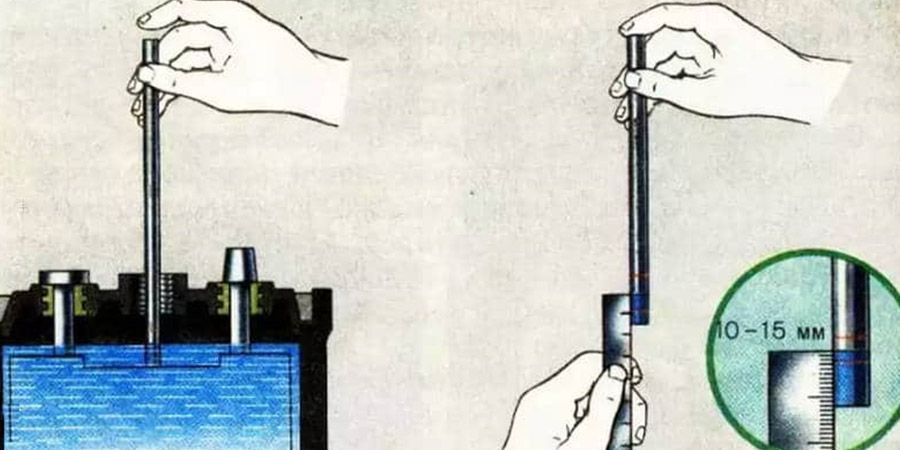
Если у вас есть микроконтроллер с АЦП, вы должны сделать простую схему делителя напряжения, используя несколько резисторов в диапазоне 10-100 кОм, и соединить выход делителя напряжения с выводом АЦП на вашем микроконтроллере.
Задача делителя напряжения состоит в том, чтобы разделить напряжение вашей батареи до уровня, который может прочитать ваш микроконтроллер (обычно 0-3,3 В или 0-5 В). Если вы используете аккумулятор, напряжение которого всегда находится в этом диапазоне, вам не нужно использовать делитель напряжения. Вот объяснение схем делителя напряжения:
http://en.wikipedia.org/wiki/Voltage_divider
Зарегистрируйтесь или войдите в систему
Зарегистрируйтесь с помощью Google Зарегистрироваться через Facebook Зарегистрируйтесь, используя электронную почту и парольОпубликовать как гость
Электронная почтаТребуется, но никогда не отображается
Опубликовать как гость
Электронная почтаТребуется, но не отображается
Нажимая «Опубликовать свой ответ», вы соглашаетесь с нашими условиями обслуживания и подтверждаете, что прочитали и поняли нашу политику конфиденциальности и кодекс поведения.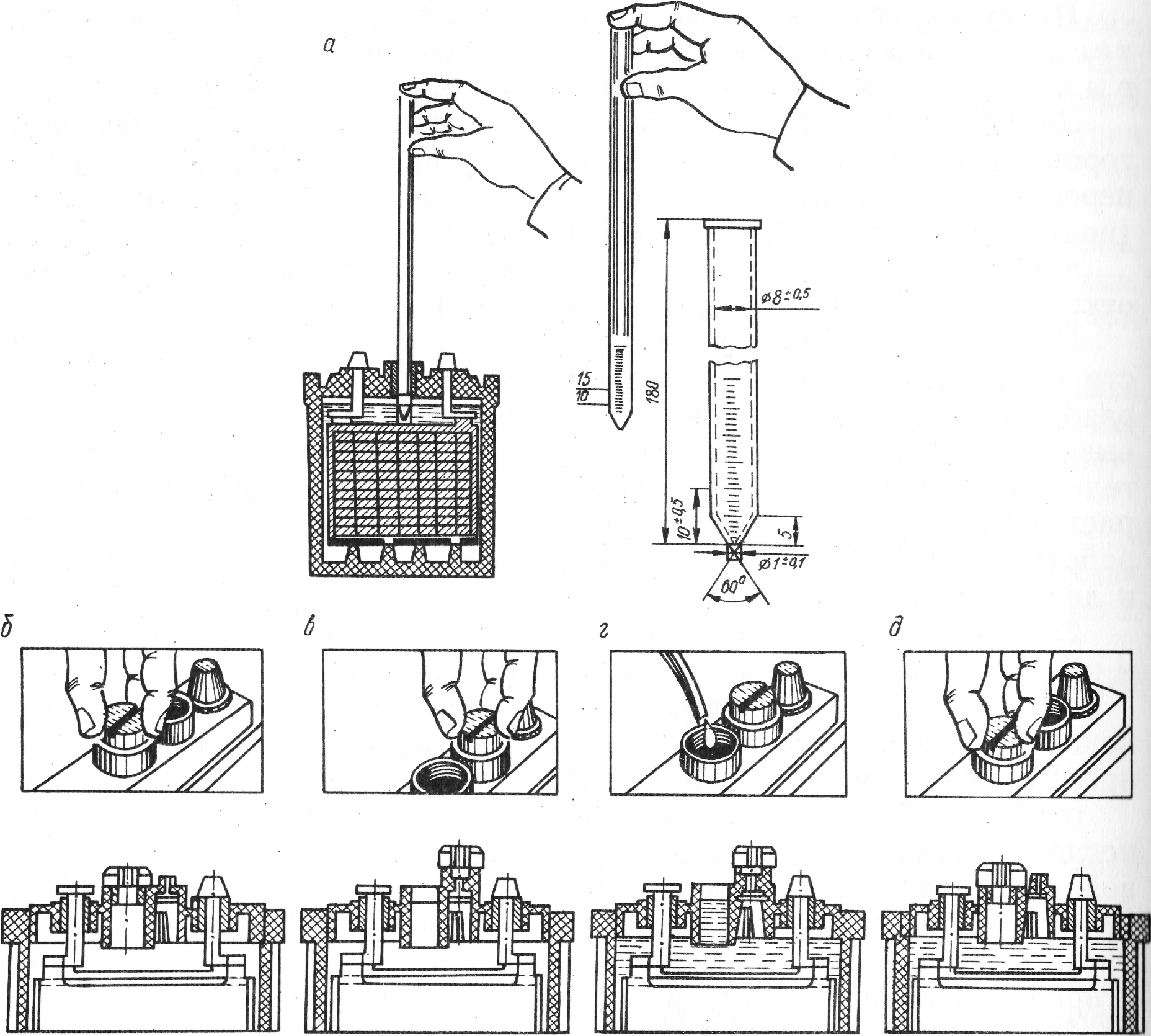
5 способов проверить уровень заряда батареи устройств Bluetooth на Mac
Если вы используете устройства Bluetooth, такие как клавиатура и мышь, с вашим Macbook, важно следить за уровнем их заряда батареи. А для пользователей iMac это важно. Нет ничего хуже, чем разряженная батарея, когда вы заняты чем-то важным на своем компьютере.
Возможно, вы участвуете в онлайн-встрече, делитесь презентацией, проходите собеседование с помощью приложения, такого как Skype, или пытаетесь уложиться в срок и у вас нет свободного времени.
Итак, для наблюдения, вот как проверить уровень заряда батареи вашего устройства Bluetooth на Mac.
В разделе Bluetooth в macOS Ventura
- Щелкните значок Apple () и выберите Системные настройки .
- Нажмите Bluetooth .
- Наведите указатель на подключенное Bluetooth-устройство, и он должен показать уровень заряда батареи.

Из строки меню
Один из самых быстрых и простых способов проверить уровень заряда батареи подключенных устройств — использовать индикатор Bluetooth в строке меню.
Чтобы отобразить Bluetooth в строке меню, выполните следующие действия на компьютере Mac под управлением macOS Ventura или более поздней версии:
- Нажмите значок Apple () > Настройки системы в строке меню.
- Выберите Центр управления
- Выберите Показать в строке меню для Bluetooth .
Теперь, чтобы проверить уровень заряда батареи, нажмите кнопку Bluetooth в строке меню. Вы увидите список подключенных устройств с уровнем заряда батареи справа от каждого из них.
Вы можете увидеть процент заряда батареи в строке меню, даже если ваш Mac работает под управлением macOS Monterey или более ранней версии. Но действия по отображению значка Bluetooth в строке меню отличаются. Вот как: Значок Apple > Системные настройки > Bluetooth > Показать Bluetooth в строке меню .
Вот как: Значок Apple > Системные настройки > Bluetooth > Показать Bluetooth в строке меню .
Из Центра управления
В macOS Big Sur Центр управления появился в строке меню. Это дает вам быстрый и простой способ проверить уровень заряда батареи, не занимая больше места в строке меню.
Нажмите кнопку Центр управления и выберите Bluetooth . Вы увидите то же всплывающее окно, что и выше, с помощью кнопки строки меню.
Этот параметр по умолчанию остается в Центре управления. В настоящее время вы не можете удалить его, как вы можете удалить кнопку строки меню. Таким образом, это делает его еще более удобным.
В Системных настройках
Если вы находитесь в настройках Mac, вы можете увидеть уровень заряда батареи в Системных настройках для каждого устройства. Это также работает для более старых версий macOS:
- Щелкните значок Apple () > Системные настройки в строке меню.

- Выберите Клавиатура .
- В нижней части окна вы увидите уровень заряда батареи клавиатуры .
Чтобы проверить мышь, вернитесь на главный экран Системные настройки :
- Выберите Мышь .
- В нижней части окна вы увидите уровень заряда батареи мыши .
Если вы используете другое устройство Bluetooth, например трекпад или гарнитуру, вы должны выполнить те же шаги, чтобы открыть устройство в Системных настройках и просмотреть там уровень заряда батареи.
Использование терминала
Если вы хотите использовать терминал, вы также можете легко запускать команды для проверки уровня заряда батареи Bluetooth-клавиатуры и мыши. Просто используйте эти команды:
ioreg -c AppleBluetoothHIDKeyboard |grep '"BatteryPercent" ='
ioreg -c BNBMouseDevice |grep '"BatteryPercent" ='
Проверка уровня заряда батареи подключенных Bluetooth-устройств может спасти вас от катастрофы в последнюю минуту, когда одно из них внезапно перестанет работать.